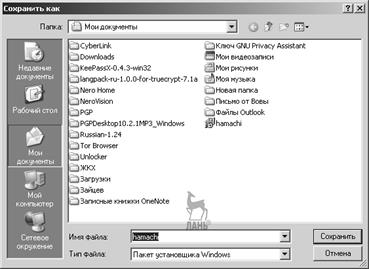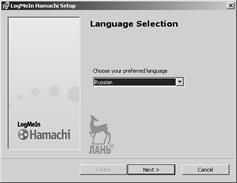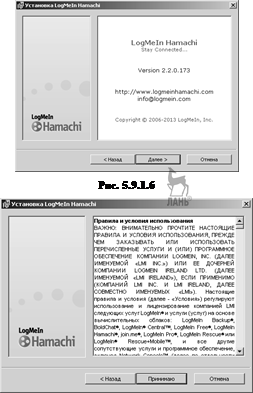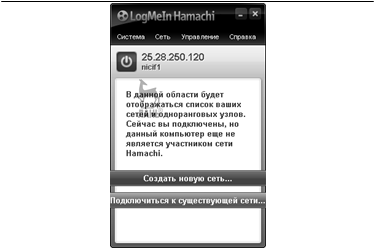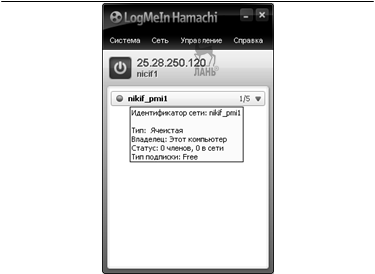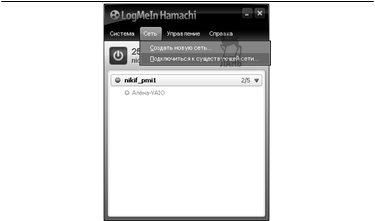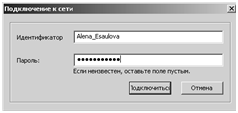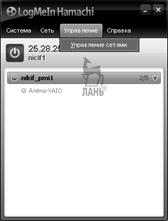Заглавная страница Избранные статьи Случайная статья Познавательные статьи Новые добавления Обратная связь КАТЕГОРИИ: ТОП 10 на сайте Приготовление дезинфицирующих растворов различной концентрацииТехника нижней прямой подачи мяча. Франко-прусская война (причины и последствия) Организация работы процедурного кабинета Смысловое и механическое запоминание, их место и роль в усвоении знаний Коммуникативные барьеры и пути их преодоления Обработка изделий медицинского назначения многократного применения Образцы текста публицистического стиля Четыре типа изменения баланса Задачи с ответами для Всероссийской олимпиады по праву 
Мы поможем в написании ваших работ! ЗНАЕТЕ ЛИ ВЫ?
Влияние общества на человека
Приготовление дезинфицирующих растворов различной концентрации Практические работы по географии для 6 класса Организация работы процедурного кабинета Изменения в неживой природе осенью Уборка процедурного кабинета Сольфеджио. Все правила по сольфеджио Балочные системы. Определение реакций опор и моментов защемления |
Установка и использование сети Hamachi
4 Virtual Private Network — виртуальная частная сеть — обобщённое на- звание технологий, позволяющих обеспечить одно или несколько сетевых соединений (логическую сеть) поверх другой сети (например, Интернет). Не- смотря на то, что коммуникации осуществляются по сетям с меньшим или не- известным уровнем доверия (например, по публичным сетям), уровень доверия к построенной логической сети не зависит от уровня доверия к базовым сетям благодаря использованию средств криптографии (шифрования, аутентифика- ции, инфраструктуры открытых ключей, средств для защиты от повторов и из- менений передаваемых по логической сети сообщений). ную сеть из компьютеров, соединённых через Интернет, как будто они соединены одной физической локальной сетью. Hamachi позволяет создать локальную сеть (LAN 5) поверх Интернета. Чаще всего Hamachi- сети используются для соединения серверов с серым IP 6 и клиентских компьютеров. Кстати, такой метод значительно усложняет дешифрацию клиентского трафика. Любые приложения, которые работают через локальную сеть, могут работать через сети Hamachi, при этом передаваемые данные будут защищены, и обмен между ними осуществляется в стиле peer- to-peer 7.
Получить информацию о сети можно по адресу http://i2prus. wordpress.com/tag/i2p/. Установка сети Hamachi
–
в появившемся окне Загрузка файла — предупреждение сис- темы безопасности нажать кнопку Сохранить, рис. 5.9.1.1; 5 Local Area Network, LAN — компьютерная сеть, покрывающая обычно относительно небольшую территорию или небольшую группу зданий (дом, офис, фирму, институт). 6 Частный IP-адрес (от англ. Private IP address), также называемый внут- ренним, внутрисетевым, локальным или «серым», — IP-адрес, принадлежащий к специальному диапазону, не используемому в сети Интернет.
7 Однора́нговая, децентрализо́ванная или пи́ринговая (от англ. peer-to- peer, P2P — равный к равному) сеть — это оверлейная компьютерная сеть, ос- нованная на равноправии участников. Часто в такой сети отсутствуют выделен- ные серверы, а каждый узел (peer) является как клиентом, так и выполняет функции сервера. В отличие от архитектуры клиент-сервера, такая организация позволяет сохранять работоспособность сети при любом количестве и любом сочетании доступных узлов. Участниками сети являются пиры. 8 UDP (от англ. User Datagram Protocol — протокол пользовательских датаграмм) — один из ключевых элементов Transmission Control Protocol/Internet Protocol, набора сетевых протоколов для Интернета. 9 NAT (от англ. Network Address Translation — «преобразование сетевых адресов») — это механизм в сетях TCP/IP, позволяющий преобразовывать IP-адреса транзитных пакетов.
Рис. 5.9.1.1 –
в появившемся окне Сохранить как выбрать раздел для со- хранения, например Мои документы, и нажать кнопку Сохранить, рис. 5.9.1.2; Рис. 5.9.1.2 – в появившемся окне Загрузка завершена нажать кнопку За- пустить, рис. 5.9.1.3;
Рис. 5.9.1.3 –
в появившемся окне Internet Explorer — Предупреждение системы безопасности нажать кнопку Выполнить, рис. 5.9.1.4; Рис. 5.9.1.4 – в появившемся окне LogMeIn Hamachi Setup выбрать язык и нажать кнопку Next, рис. 5.9.1.5; – в появившемся окне Установка LogMeIn Hamachi нажать кнопку Далее, рис. 5.9.1.6; – в появившемся изменённом окне окне Установка LogMeIn Hamachi нажать кнопку Принимаю, рис. 5.9.1.7;
Рис. 5.9.1.5 Рис. 5.9.1.7 –
в появившемся изменённом окне окне Установка LogMeIn Hamachi нажать кнопку Установить, рис. 5.9.1.8; Рис. 5.9.1.8 –
в появившемся изменённом окне Установка LogMeIn Hamachi нажать кнопку Готово, рис. 5.9.1.9; Рис. 5.9.1.9 – в появившемся окне LogMeIn Hamachi нажать кнопку Вклю- чить, рис. 5.9.1.10;
Рис. 5.9.1.10 –
в появившемся окне Зарегистрировать этот клиент выбрать имя клиента, например nicif1, и нажать кнопку Create, рис. 5.9.1.11; Рис. 5.9.1.11 – в появившемся изменённом окне LogMeIn Hamachi выбрать
Создать новую сеть, рис. 5.9.1.12; – в появившемся окне Создание сети выбрать идентификатор сети и пароль и нажать кнопку Создать, рис. 5.9.1.13; – в появившемся окне LogMeIn Hamachi отобразится информа- ция о созданной сети nicif_pmi1, рис. 5.9.1.14.
Рис. 5.9.1.12
Рис. 5.9.1.13
Рис. 5.9.1.14 Подключение к сети Hamachi Для подключения к существующей сети Hamachi можно было выбрать Подключиться к существующей сети, рис. 5.9.1.12.
А можно, если у вас установлена своя сеть Hamachi, щёлкнуть по пиктограмме LogMeIn Hamachi, рис. 5.9.2.1: Рис. 5.9.2.1 – в появившемся окне LogMeIn Hamachi в разделе Сеть вы- брать Подключиться к существующей сети и увидеть подключе- ние, рис. 5.9.2.2; – в появившемся окне Подключение к сети указать заранее из- вестный идентификатор сети, к которой осуществляется подключе- ние, в данном случае Alena_Esaulova, и пароль и нажать кнопку Подключиться, рис. 5.9.2.3; – в появившемся окне LogMeIn Hamachi увидеть подключение клиента nicif1, рис. 5.9.2.4.
Рис. 5.9.2.2 Рис. 5.9.2.3
Рис. 5.9.2.4 ПРИЛОЖЕНИЕ.
|
|||||||||||||||||||||||||||||||||||||||||||||
|
Последнее изменение этой страницы: 2021-07-19; просмотров: 85; Нарушение авторского права страницы; Мы поможем в написании вашей работы! infopedia.su Все материалы представленные на сайте исключительно с целью ознакомления читателями и не преследуют коммерческих целей или нарушение авторских прав. Обратная связь - 18.118.200.86 (0.009 с.) |